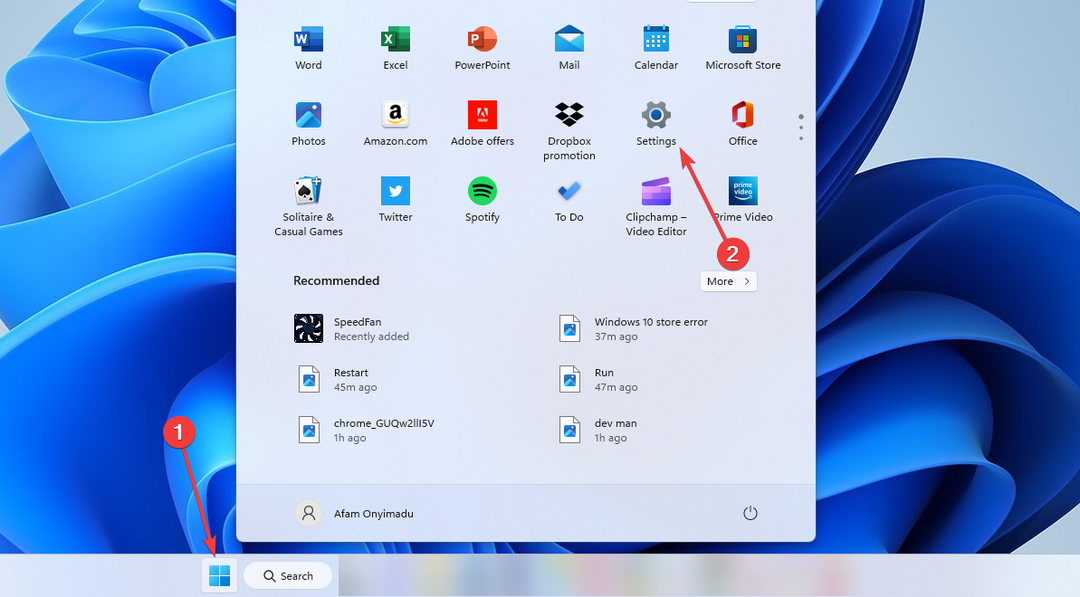이 문제가 발생하면 영향을 받는 응용 프로그램을 다시 설치하십시오.
- 컴퓨터에 앱을 설치할 때 오류 메시지가 나타날 수 있습니다.
- 앱 설치가 손상되었거나 바이러스 백신 앱이 프로세스를 방해하는 경우 오류가 나타날 수 있습니다.
- 영향을 받는 앱을 다시 설치하고 제어된 폴더 액세스를 일시적으로 비활성화하여 문제를 해결할 수 있습니다.
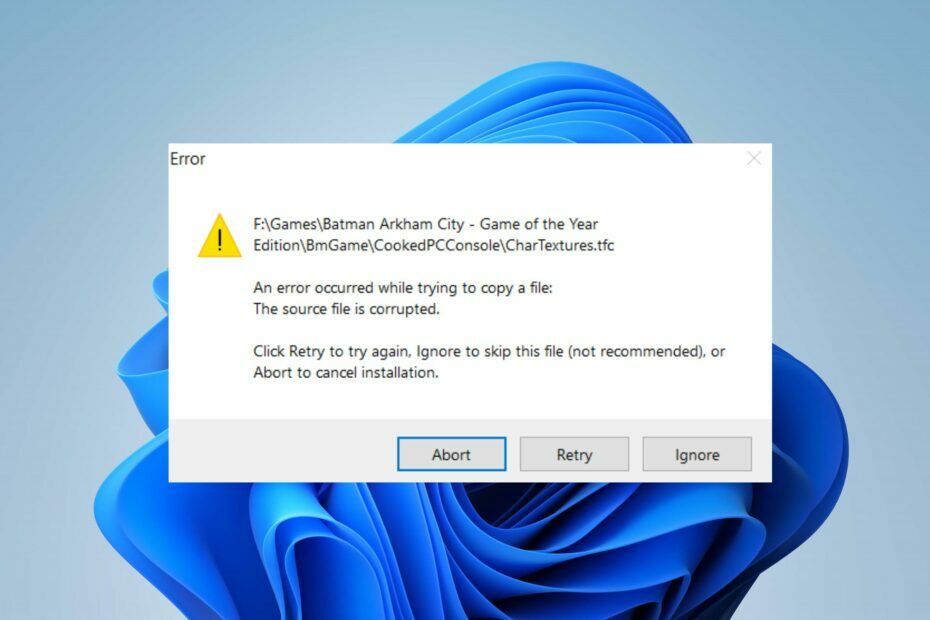
엑스다운로드 파일을 클릭하여 설치
- Restoro PC 수리 도구 다운로드 특허 기술로 제공되는 (특허 가능 여기).
- 딸깍 하는 소리 스캔 시작 PC 문제를 일으킬 수 있는 Windows 문제를 찾습니다.
- 딸깍 하는 소리 모두 고쳐주세요 컴퓨터의 보안 및 성능에 영향을 미치는 문제를 해결합니다.
- Restoro가 다운로드되었습니다. 0 이번 달 독자 여러분.
많은 사용자가 파일을 복사하는 동안 오류가 발생했다는 오류 메시지가 표시되는 것에 대해 불평했습니다. 소스 파일이 Windows 11에서 손상되었을 수 있습니다.
시스템에 응용 프로그램을 설치하려고 할 때 발생합니다. 그러나 이 가이드에서는 오류를 수정하기 위한 기본 단계에 대해 설명합니다.
마찬가지로 문제를 해결하는 방법에 대한 기사에 관심이 있을 수 있습니다. 런타임 오류: proc을 호출할 수 없습니다. Windows PC에서.
파일을 복사하는 동안 오류가 발생한 이유는 무엇입니까?
다음은 오류의 가능한 원인입니다.
- 손상된 설치 – 설치 파일이 손상된 경우 앱을 설치할 때 오류가 나타날 수 있습니다. 따라서 원본 경로에서 대상으로 필요한 파일을 복사할 때 시스템에 영향을 줍니다.
- 메모리 문제 – 경우에 따라 공간 부족과 같은 메모리 문제로 인해 이 오류가 나타날 수 있습니다.
- 바이러스 백신 설정 – 앱 설치를 차단할 수 있는 바이러스 백신 소프트웨어의 방화벽 기능 간섭으로 인해 오류가 발생할 수도 있습니다.
이 오류는 까다롭고 때로는 해결하기 어려울 수 있지만 문제를 해결하기 위해 몇 가지 수정 사항을 안내해 드립니다.
파일을 복사하는 동안 오류가 발생하면 어떻게 해야 합니까?
고급 문제 해결 단계를 시도하기 전에 다음을 적용하십시오.
- 안정적인 인터넷 연결에 연결 – 라우터 또는 모뎀의 전원을 껐다 켜면 네트워크가 새로 고쳐지고 수정됩니다. 느린 인터넷 사이.
- 설치 파일 관리자 권한 허용 – 앱을 관리자로 실행하면 시스템에 설치하고 실행할 수 있는 권한이 할당되어 권한 문제가 해결됩니다.
- 타사 소프트웨어 중지 – 이렇게 하십시오 앱 작업 종료, 바이러스 백신 소프트웨어를 포함하여 설치하는 프로그램이 합법적인지 또는 맬웨어인지 판단하는 데 어려움이 있을 수 있습니다.
- 충분한 공간 확보 – 설치를 시도하기 전에 하드 드라이브에 앱에 필요한 설치 파일을 저장할 충분한 공간이 있는지 확인하십시오.
이러한 사전 확인을 시도한 후에도 오류가 지속되면 아래 수정 사항을 진행하십시오.
1. 영향을 받는 응용 프로그램을 다시 설치하십시오.
- 왼쪽 클릭 메뉴를 시작하다, 유형 제어판, 그리고 선택 열려 있는.
- 선택하다 프로그램 제거 아래 링크 프로그램들.
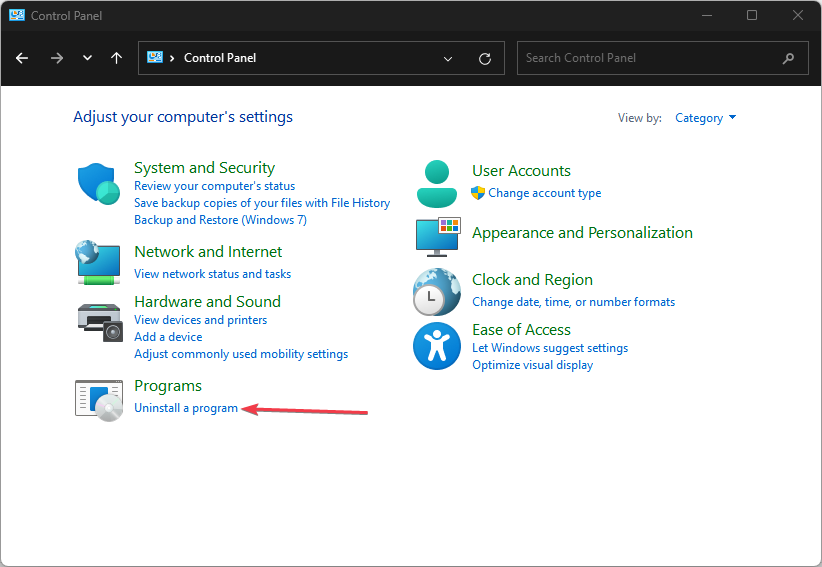
- 영향을 받는 응용 프로그램을 찾아 선택합니다. 제거.
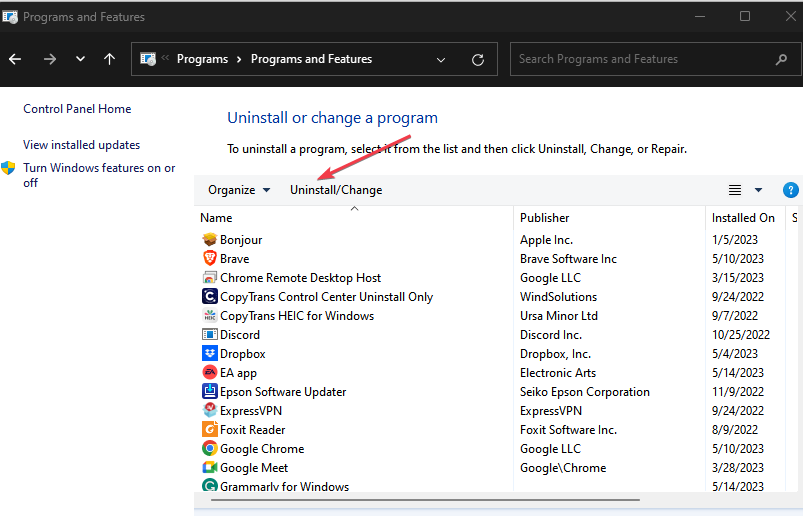
- 프로세스가 완료되고 닫힐 때까지 기다리십시오.
- 응용 프로그램의 setup.exe를 다시 다운로드하고 다시 설치하십시오.
소스 파일이 손상되었을 수 있다는 오류 메시지에 열거되었으므로 적절한 저장소에서 보안 사본을 다시 다운로드하면 도움이 될 수 있습니다.
따라서 새로 다운로드한 파일이 이전 설치 파일보다 우선하므로 앱을 설치할 수 있어야 합니다.
2. 제어 폴더 액세스 비활성화
- 왼쪽 클릭 메뉴를 시작하다 그리고 선택 윈도우 설정.
- 이동 개인 정보 보호 및 보안, 그런 다음 선택 윈도우 보안.

- 선택하다 바이러스 및 위협 보호 옵션에서.
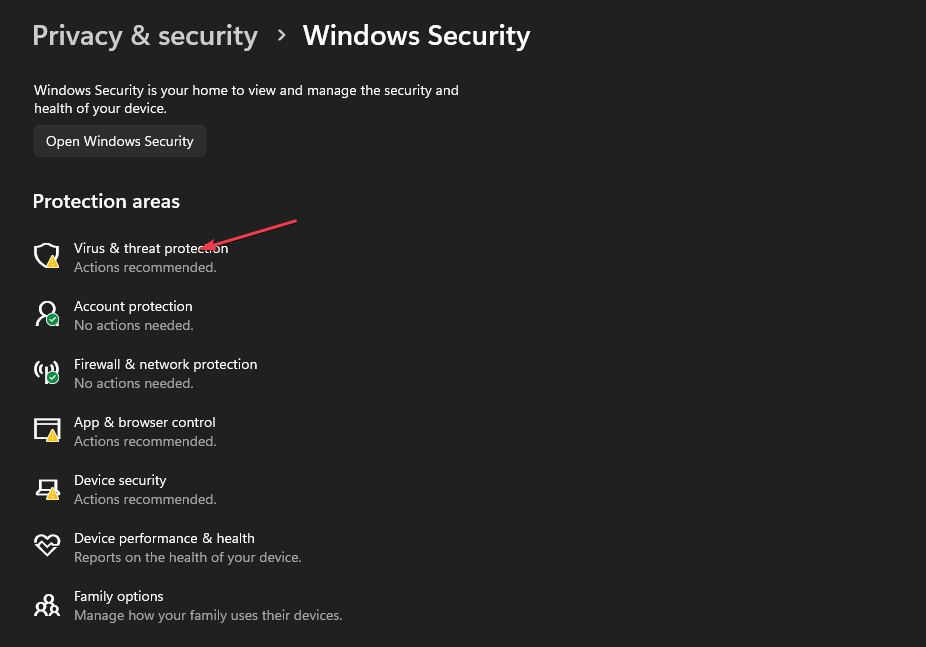
- 새 창에서 아래로 스크롤하여 선택 랜섬웨어 보호를 관리합니다.

- 그런 다음 끄기 제어된 폴더 액세스.
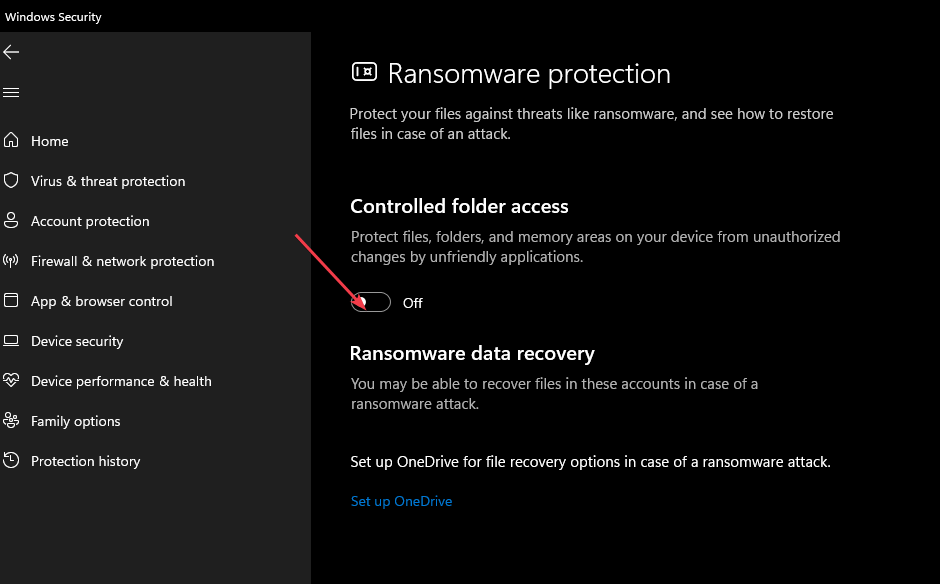
일부 사용자는 이 기능을 비활성화한 직후 문제가 발생하지 않았다고 주장합니다.
이 기능을 비활성화하면 PC가 위험에 처할 수 있습니다. 따라서 프로세스 직후에 다시 활성화해야 합니다.
- oleacc.dll 찾을 수 없음: 이를 고치거나 다시 다운로드하는 방법
- 그룹 또는 리소스가 올바른 상태가 아닙니다. [Fix]
3. Memtest86+ 사용
- 브라우저를 실행하고 Memtest86+ 다운로드.
- USB 플래시 드라이브를 PC에 연결합니다.
- USB 플래시 드라이브를 선택한 다음 만들다 단추.
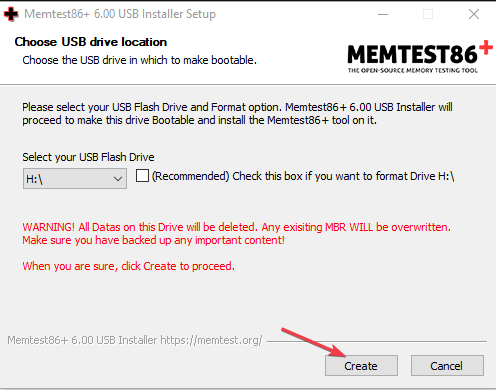
- 프로세스가 완료되면 PC를 다시 시작하고 플래시 드라이브에서 부팅합니다.
- 최소 2시간 동안 RAM을 계속 스캔하십시오. 결함이 있는 모듈을 정확히 찾아내기 위해서는 하나의 모듈을 제외하고 모두 제거하고 2시간 동안 스캔하는 것이 좋습니다. 결함이 있는 모듈을 찾을 때까지 이 단계를 반복합니다.
- 결함이 있는 모듈을 찾으면 제거하거나 교체하십시오.
우리 솔루션이 문제를 해결하는 데 도움이 되었기를 바랍니다. 파일을 복사하는 중 오류가 발생했습니다. PC에서 소스 파일이 손상되었습니다.
또한 문제를 해결하는 방법에 대한 포괄적인 가이드를 읽을 수 있습니다. Windows에서 필요한 파일을 설치할 수 없습니다. Windows 11에서 오류가 발생했습니다. 또한 방법에 대한 자세한 기사가 있습니다. MSIX번들 설치 Windows PC에서.
추가 질문이나 제안 사항이 있으면 아래 의견 섹션에 남겨주세요.
여전히 문제가 있습니까? 이 도구로 문제를 해결하세요.
후원
위의 조언으로 문제가 해결되지 않으면 PC에서 더 심각한 Windows 문제가 발생할 수 있습니다. 추천합니다 이 PC 수리 도구 다운로드 (TrustPilot.com에서 우수 등급으로 평가됨) 쉽게 해결할 수 있습니다. 설치 후 다음을 클릭하기만 하면 됩니다. 스캔 시작 버튼을 누른 다음 모두 고쳐주세요.